相信已经很少有人用光驱来安装操作系统了,把U盘或移动硬盘制作成系统安装启动盘即可进行操作系统安装。MS酋长之前已经陆续介绍了大量的Win10系统U盘安装盘制作工具,包括:微软官方的......
win10系统如何彻底关闭系统更新
win10系统如何彻底关闭系统更新
1、win10系统更新补丁多,更新完成后,系统进入特别慢,有些补丁还很容易出问题。windows10系统中的更新关闭不像windows7系统关闭那么简单。
今天教大家如何关闭win10更新。
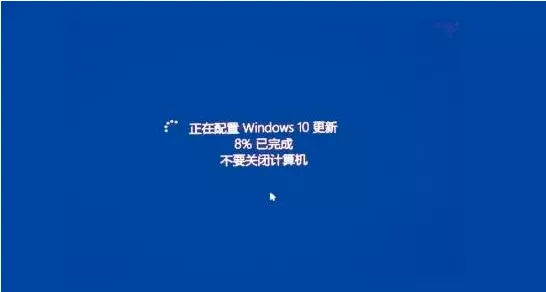
2、解决办法:
在开始菜单上右击,找到运行。
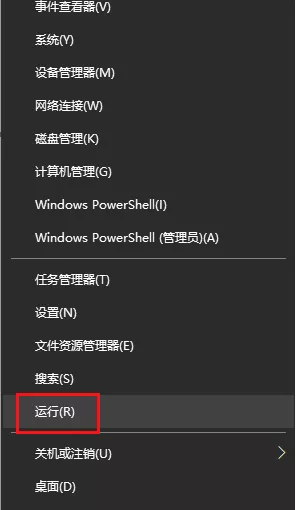
3、在运行中输入gpedit.msc,打开电脑本地组策略。
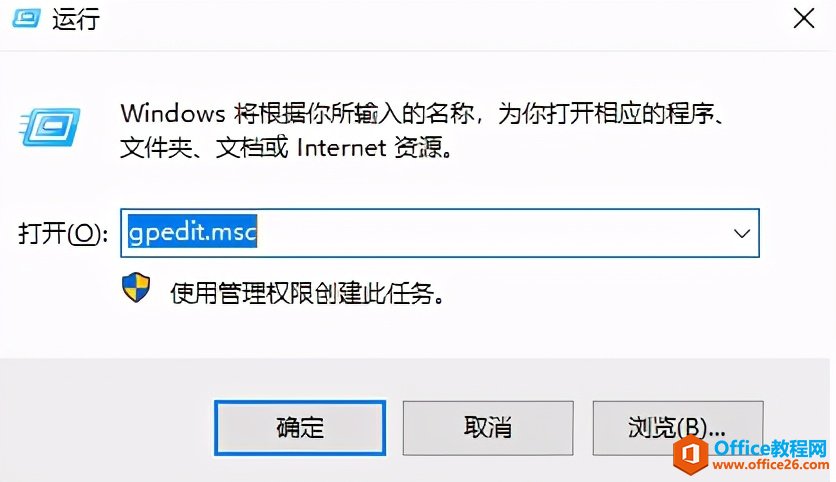
4、在本地计算机策略编辑器中,找到“管理模板”--“Windows组件”。
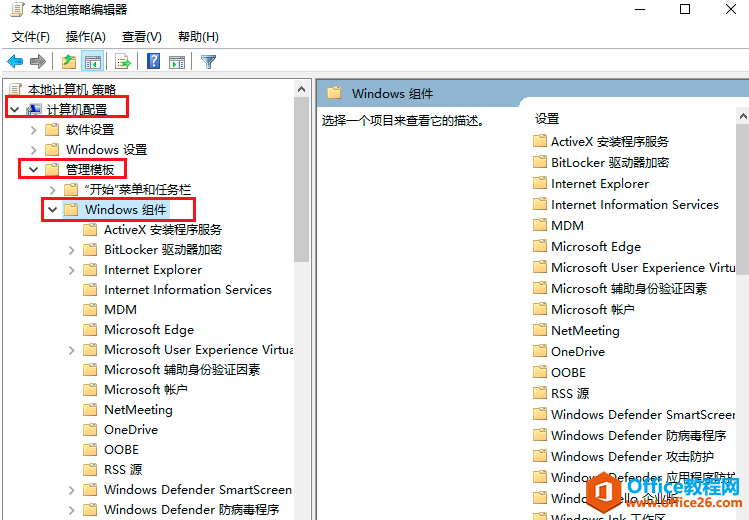
5、在windows组件中,找到windows更新。
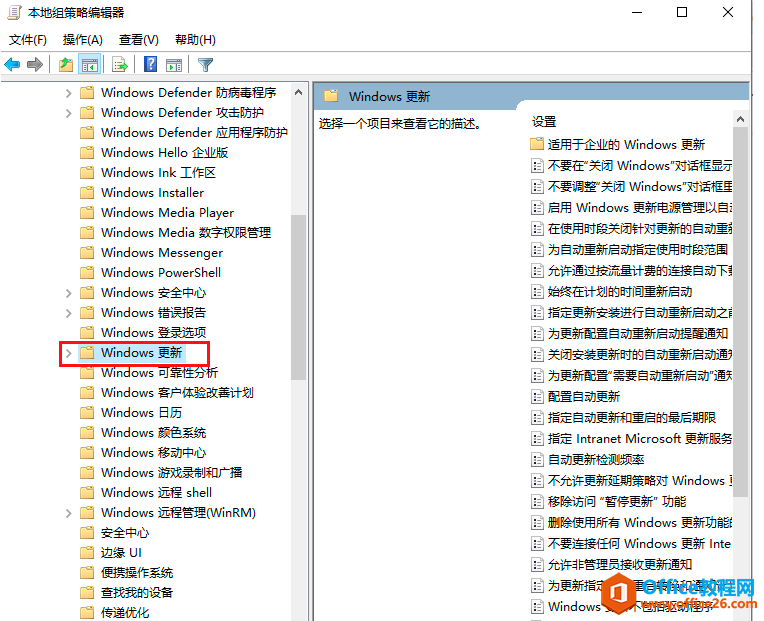
6、在Windows更新中,找到“配置自动更新”。
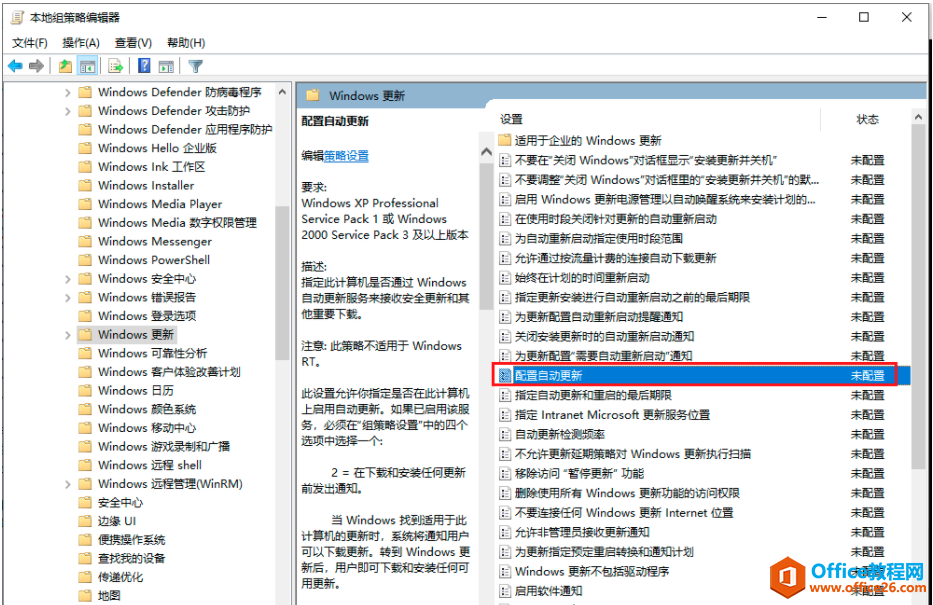
7、选择已禁用。当此处选择禁用后,系统就不会再有补丁更新了。设置完成后,点击应用并确定。
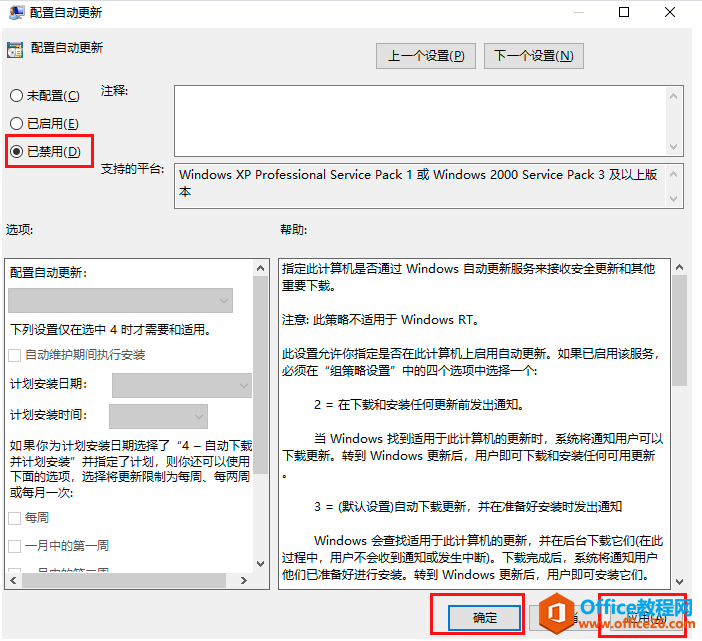
8、可以看到配置自动更新策略,已禁用。
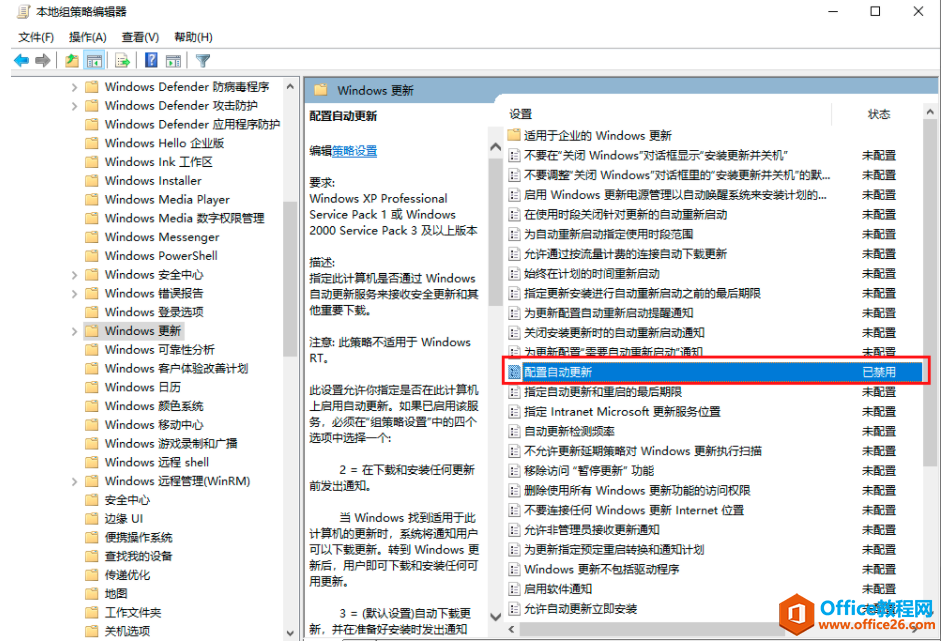
9、因为我们配置的策略是在计算机上,配置完策略后,如果想让这条策略生效必须要重新启动计算机。
重新启动计算机,可以看到Windows更新,已经无法正常更新。
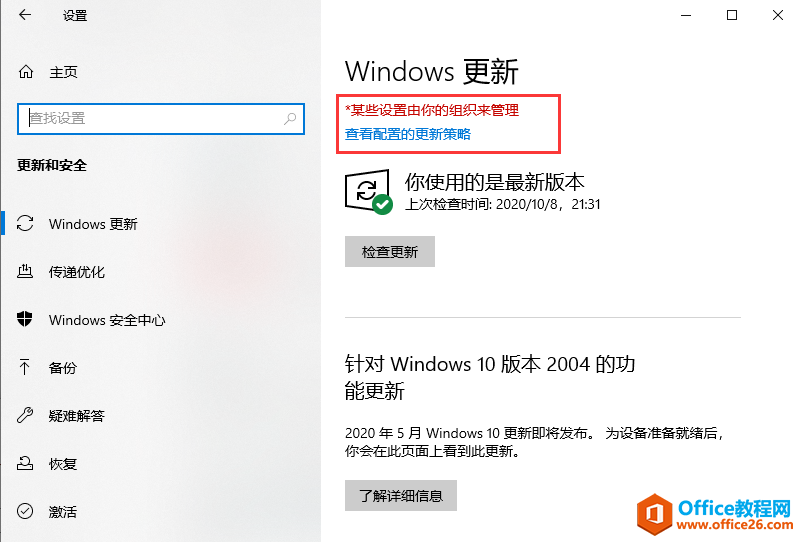
10、查看配置的更新策略,禁用自动更新。
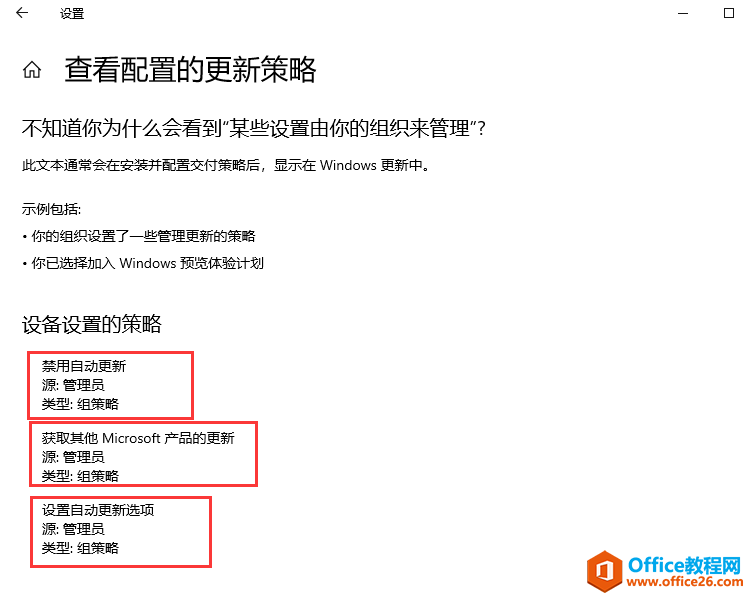
11、您的组织已关闭自动更新。
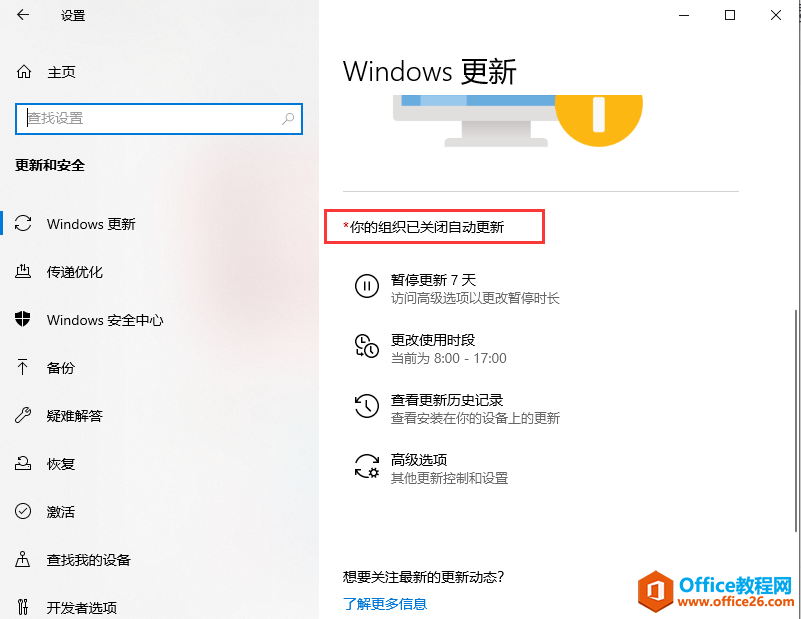
标签: win10彻底关闭系统更新
相关文章
- 详细阅读
-
如何为Win10家庭版开启组策略编辑器功能详细阅读

经常访问Win10专业网的朋友在看到需要编辑组策略的文章时,会发现,每一个教程都提供了两种方法:方法一是配置组策略;方法二是修改注册表。而两种方法的效果则是相同的。之所以这样,......
2022-04-19 316 组策略编辑器
-
Win10下如何使用DISM命令修复Windows映像详细阅读

DISM工具是一个部署映像服务和管理工具,已经陆续分享了一些DISM工具应用技巧。实际上使用DISM工具还可以修复损坏的Windows映像,下面我们来看一下微软官方的使用DISM工具修复Windows映像教程:......
2022-04-19 55 DISM命令 修复Windows映像
- 详细阅读
- 详细阅读



